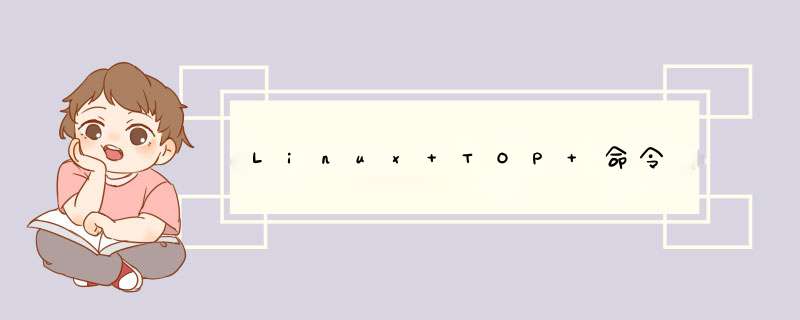
当前时间是15:39:37. 系统已经运行了90天,15个小时,26分钟。当前有两个活跃用户
上下两行以kb形式展示物理内存和swap内存的总计,空闲(free), 已使用(total)的情况
其中buff/cache ,是在cpu读写硬盘数据时,为了提速在内存中开辟的缓冲(buffer针对写)或缓存区域(cache针对读)
avail mem 是创建新进程时,在不使用swap分区的情况下,能够分配的内存大小。这个大小可能比当前的free还大,这是因为buff/cache中的内存在创建进程时,若需要,也是可以抢占过来的。
总共有27个进程,1个运行,26的sleep中
load average后面的三组数字分别是1分钟、5分钟、15分钟的工作负载情况。这里的Load指的出于R(runing)和D(Uninterruptible sleep)的两种状态下的进程数
在单核cpu情况下。load average 为0.4的表示,其cpu利用率只有40%。 load average 为1,表示cpu利用率为100。load average 为2.12说明,cpu已经超负荷112% (2.12减满负荷1,即为超负荷部分)
在多核cpu的机器上,需要将以上的1,5,15的负载除以对应的cpu核数,才好评估对应的cpu的负载情况
比如,这个cpu为40核的机器上,其cpu过去一分钟的使用情况为:8.26/40=0.2065 ,说明cpu使用率只有20%
展示每个进程的情况
在top名称执行后,按小k,可以进入进程杀死对话框
在后面输入进程号,即可杀死进程
在top命令下
按以下大写字母,分别按不同的维度进行排序
当然你也可以在命令启动时,直接对top加参数。比如以cpu使用情况排序
top命令默认显示的进程的运行情况,在top命令执行后,按大写的H,可进入线程执行情况页面,再按一次H则会到进程展示。或者在启动时对top加参数 top -H
在top执行后,按小c,则能够展示进程路径,并且对内核进程的名称(command列),加上方括号。再按c切换回去
当然也可以在启动时,加参数 top -c
top执行后按大V
在top启动后,按小写u,在输入框中输入对应的用户名
或者在top启动时,通过加参数来过滤用户 top -u root
在top启动后,按大O,进入过滤表达式的输入框
表达式有以下几种类型
输入等号'=',清除filter表达式
在top命令下,按t或m来进行进度条显示
首先基于 ps aux | grep processName 找到对应进程的pid
然后使用 top -c -p pid 方式单过滤查看该进程的资源占用情况
https://www.booleanworld.com/guide-linux-top-command/
top命令是Linux下常用的性能分析工具,能够实时显示系统中各个进程的资源占用状况,类似于Windows的任务管理器。top显示系统当前的进程和其他状况,是一个动态显示过程,可以自动或者通过用户按键来不断刷新当前状态。如果在前台执行该命令,它将独占前台,直到用户终止该程序为止.。比较准确的说,top命令提供了实时的对系统处理器的状态监控,显示系统中CPU最“敏感”的任务列表。top命令可以按CPU使用、内存使用和执行时间对任务进行排序。而且该命令的很多特性都可以通过交互式命令或者在个人定制文件中进行设定.。
下面详细介绍它的使用方法。
对于一个新手来说,如果从来没有使用过top命令,在命令行模式下直接输入top,可以查看到当前所有进程的信息。
输出结果中,有很多指标。下面介绍各个指标都代表什么含义。
top命令输出结果中,统计信息区前五行是系统整体的统计信息。
第一行是任务队列信息,同 uptime 命令的执行结果。其内容如下:
第二、三行为进程和CPU的信息。当有多个CPU时,这些内容可能会超过两行。内容如下:
最后两行为内存信息。内容如下:
进程信息区统计信息区域的下方显示了各个进程的详细信息。首先来认识一下各列的含义。
默认情况下仅显示比较重要的 PID、USER、PR、NI、VIRT、RES、SHR、S、%CPU、%MEM、TIME+、COMMAND 列。可以通过下面的快捷键来更改显示内容。
参考列表:
欢迎分享,转载请注明来源:内存溢出

 微信扫一扫
微信扫一扫
 支付宝扫一扫
支付宝扫一扫
评论列表(0条)